Referências a este artigo:
1. Crie um ambiente virtual
conda create -n mytorch python=3.82. Execute sudo nvidia-smi para visualizar a versão CUDA
Pode ser visto como 11,4
A versão CUDA do sistema determina a versão mais recente do cudatoolkit que o sistema pode suportar, é compatível com versões anteriores
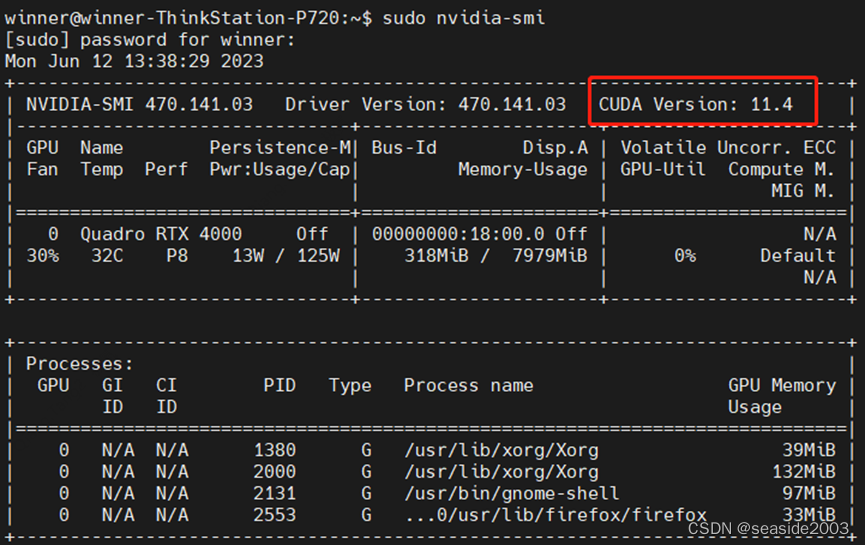
Por exemplo, se minha versão CUDA=11.4, então ele pode suportar CUDATookit ≤ 11.4
Agora que você conhece a versão cuda do seu sistema, usarei um exemplo de uso da fonte de espelho Tsinghua para configurar o ambiente de aprendizado profundo cuda + cudnn + pytorch para explicar de forma breve e direta como fazer isso.
Lembre novamente, as seguintes operações também devem ser realizadas sob a condição de você ativar seu próprio ambiente virtual!
3. Instale o CUDATookit
Precisamos usar o seguinte comando
conda install cudatoolkit=11.3 -c https://mirrors.tuna.tsinghua.edu.cn/anaconda/pkgs/free/win-64/Eu opto por baixar a versão 11.3, isso precisa ser alterado de acordo com sua necessidade, desde que seu sistema suporte CUDA
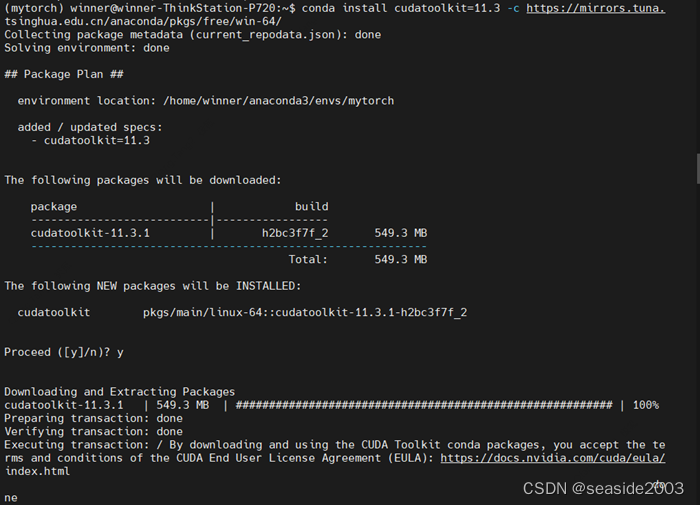
4. Instale o cuDNN
Se você instalou com sucesso a versão do cudatookit desejada, observe que a versão que você instalou o cudnn deve depender da versão do cudatookit
Aqui eu simplesmente listo a correspondência entre algumas versões mais recentes

Como pode ser visto na imagem acima, instalei o CUDA versão 11.3, e há muitas versões do cuDNN disponíveis, aqui escolhi a versão 8.2.1 do cuDNN, que também foi instalada usando a fonte do espelho Tsinghua.
Você também pode usar conda search cudnn para encontrar a versão correspondente

conda install cudnn=8.2.1 -c https://mirrors.tuna.tsinghua.edu.cn/anaconda/pkgs/main/win-64/

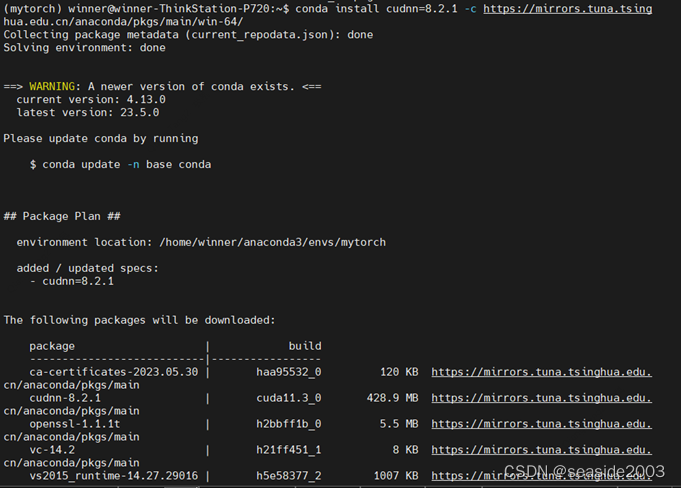
5. Instale o Pytorch
De acordo com o que dissemos antes, a versão pytorch também corresponde à versão CUDA, por exemplo, torch1.6.0 só é adequado para cuda10.2, 10.1 e 9.2, mas não para cuda11.0.
Nossa próxima operação precisa ir ao site oficial do Pytorch Versões anteriores do PyTorch | PyTorch, onde você pode verificar a versão do Pytorch desejada e sua versão CUDA adaptada e obter o comando de instalação.
Por exemplo, quero instalar a versão 1.11.0 do Pytorch agora e instalei a versão 11.3 do CUDA antes
Como mostrado acima, este comando pode satisfazer a correspondência entre meu pytorch e cuda, portanto, copiamos e executamos para instalar o Pytorch 1.11.0
conda install pytorch==1.11.0 torchvision==0.12.0 torchaudio==0.11.0 cudatoolkit=11.3 -c pytorch
……

Neste ponto, a instalação está concluída!
Perceber:
Você também pode usar o comando pip install para baixar o pytorch, mas como o conda é usado na terceira e quarta etapas, o conda também é usado aqui por conveniência;
conda install pytorch instala a versão da CPU da tocha e conda install pytorch torchvision -c pytorch instala a versão da GPU.
Verifique se o ambiente está configurado com sucesso
Se as seguintes operações puderem ser executadas normalmente e a versão correspondente instalada for impressa, então você configurou com sucesso
#Entre no ambiente virtual
conda activate [nome do seu ambiente virtual]
#Enter python para entrar no ambiente python
python
#加载torch
import torch
print(torch.backends.cudnn.version())
#输出8200,代表着成功安装了cudnn v8.4.0
print(torch.__version__)
#输出1.11.0,代表成功安装了pytorch 1.11.0
print(torch.version.cuda)
#输出11.3,代表成功安装了cuda 11.3
torch.cuda.is_available()
#True
